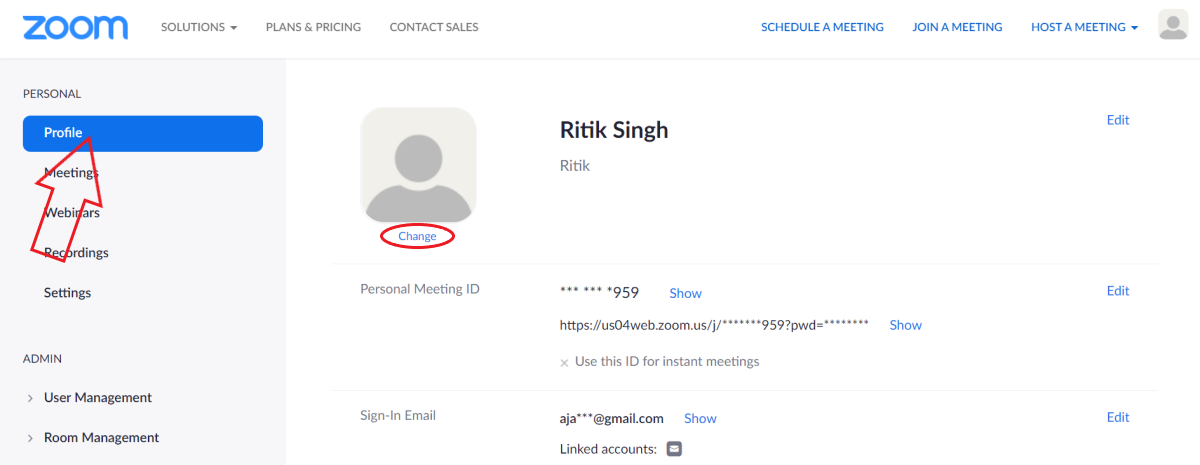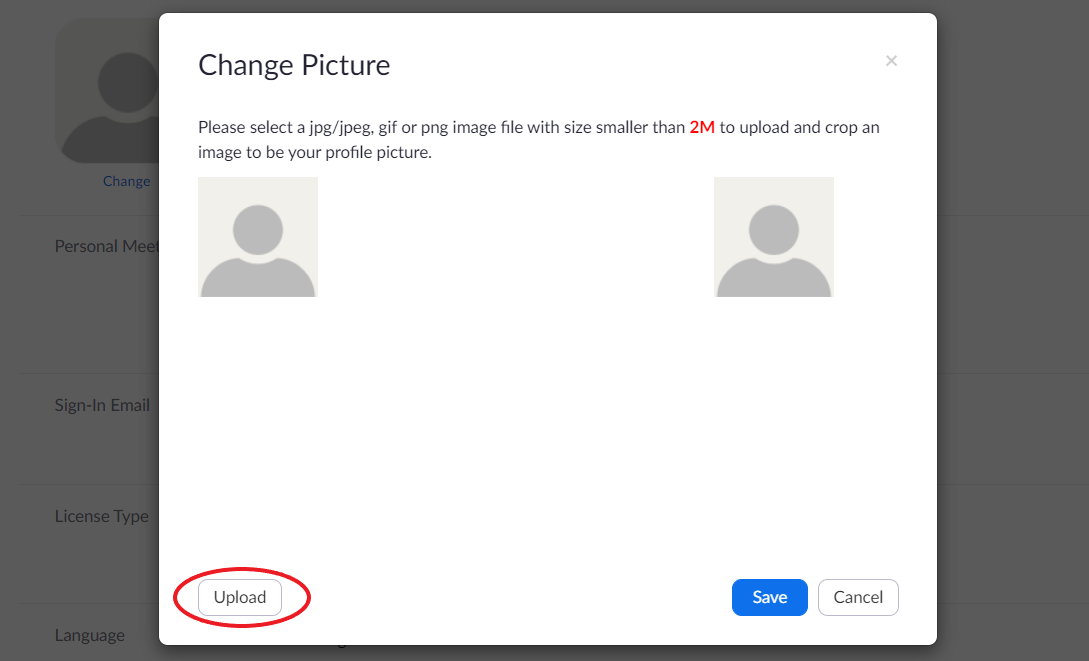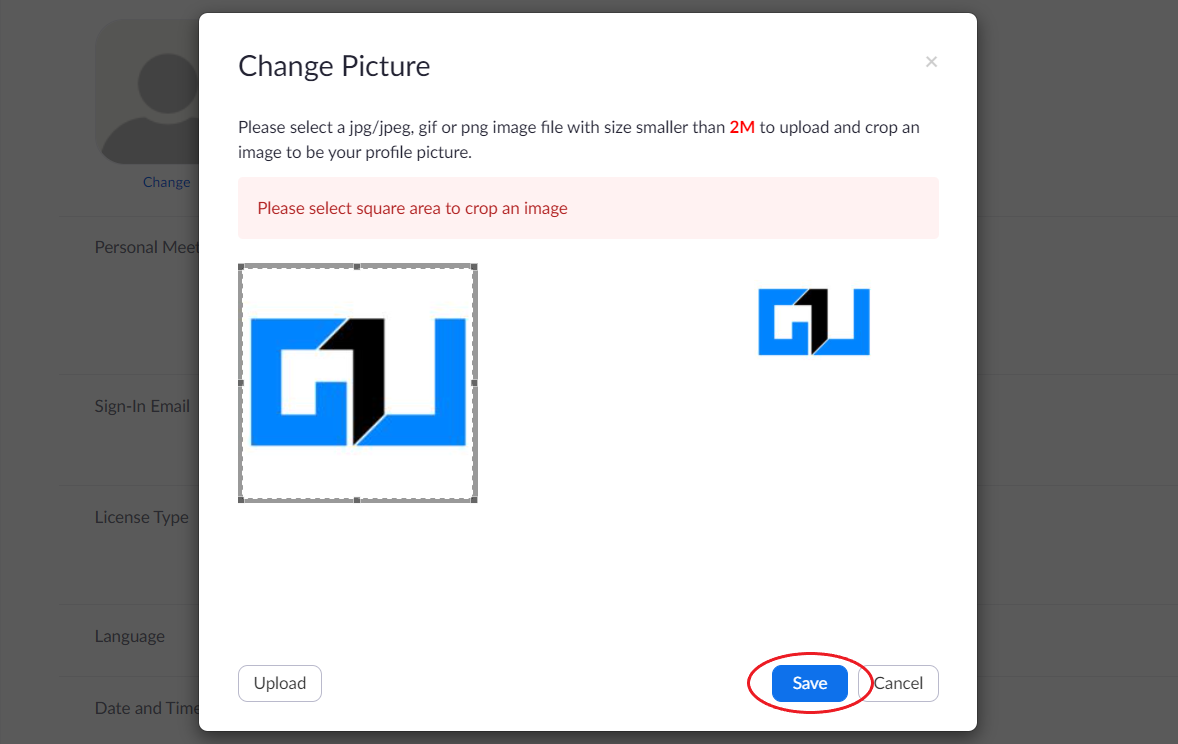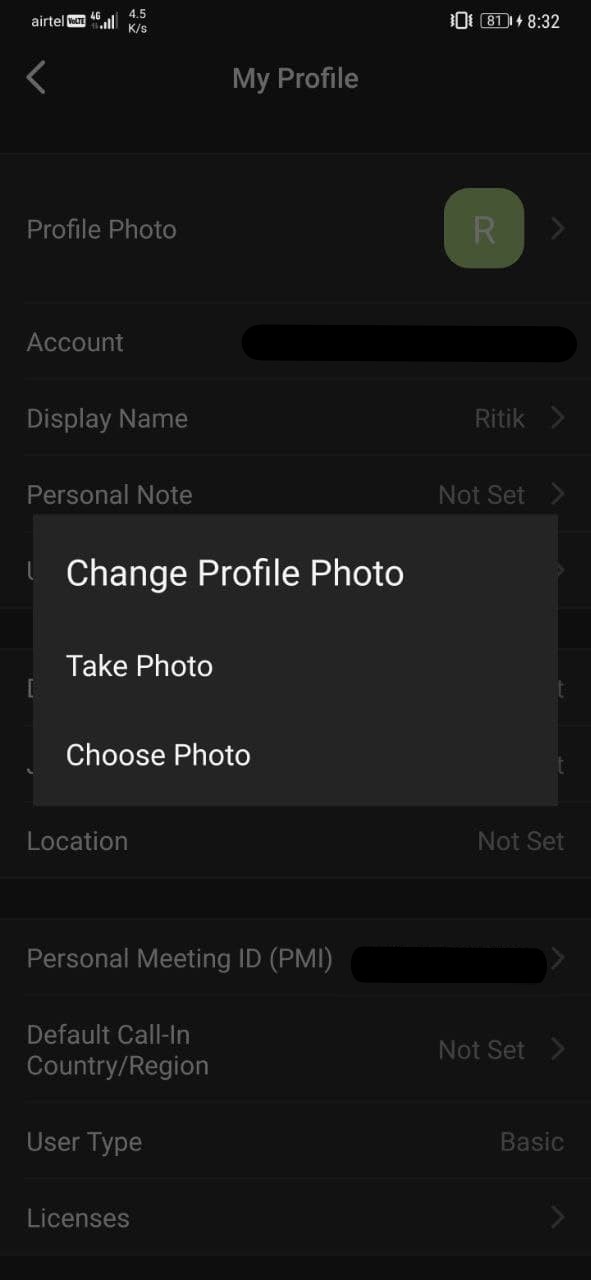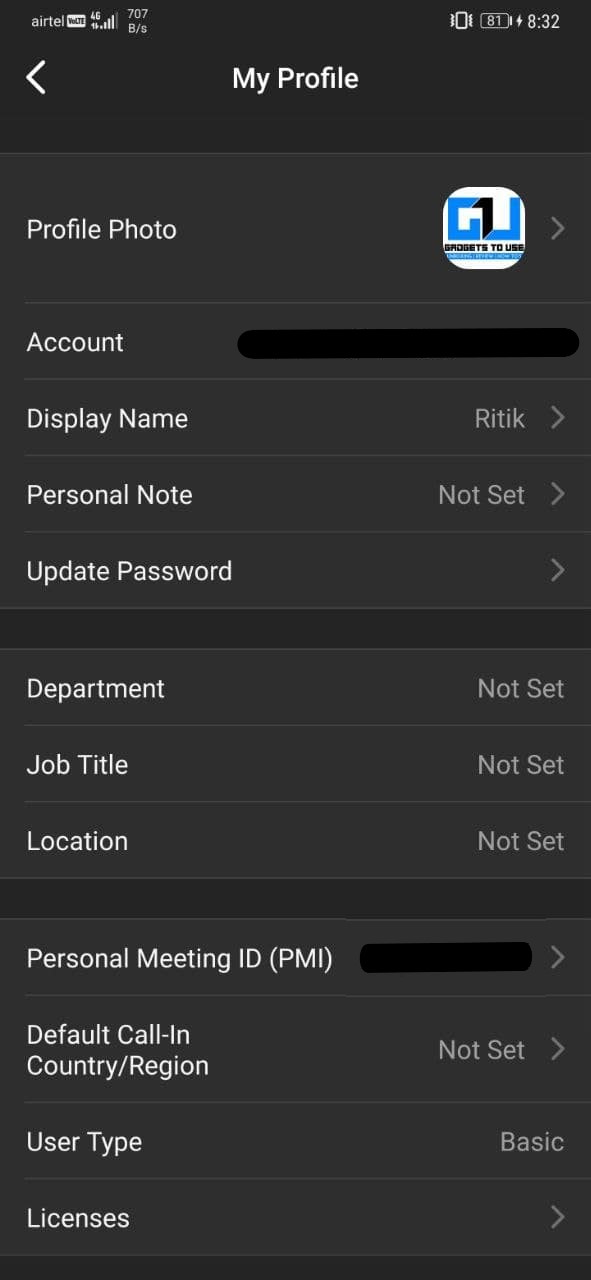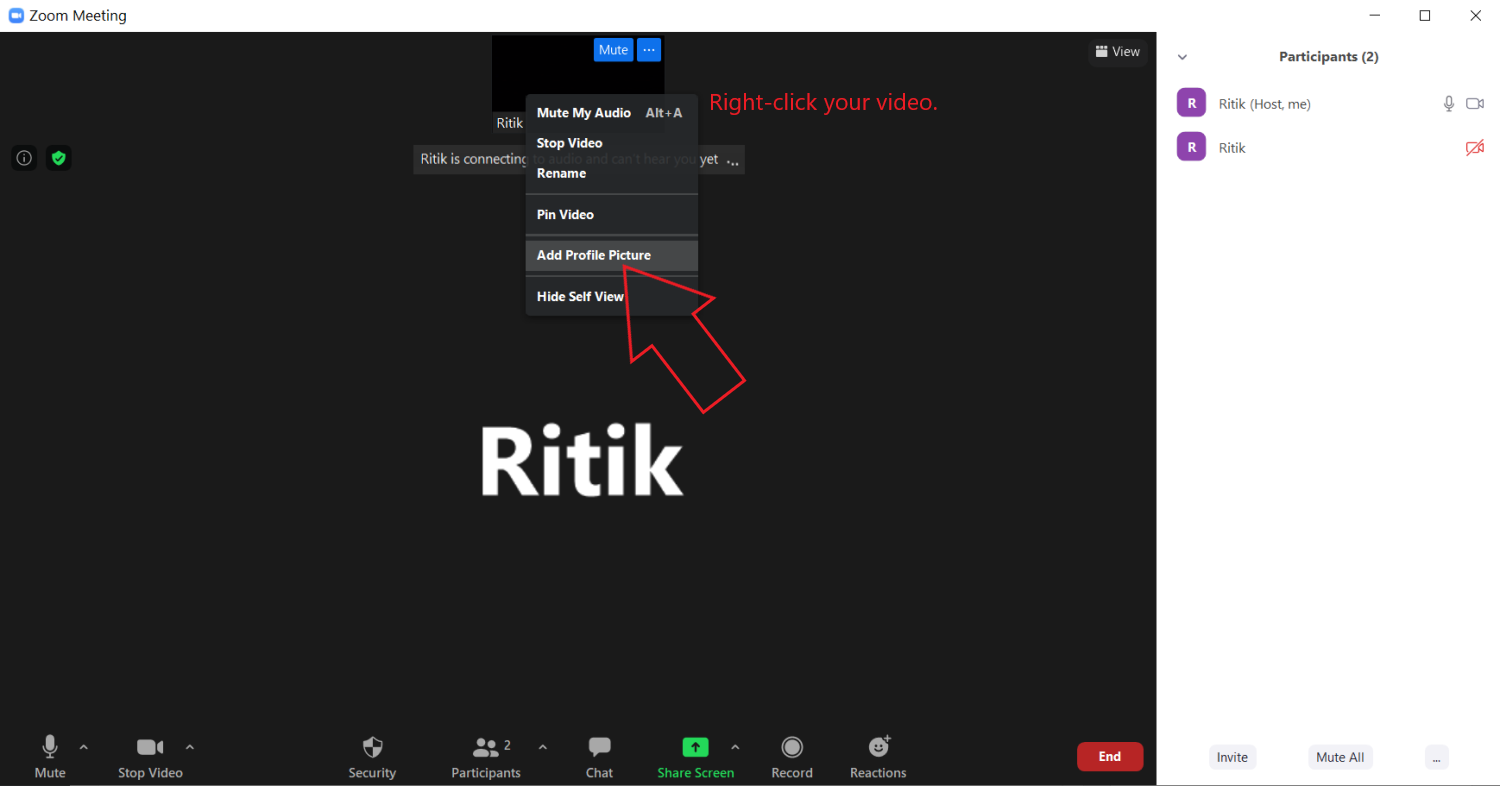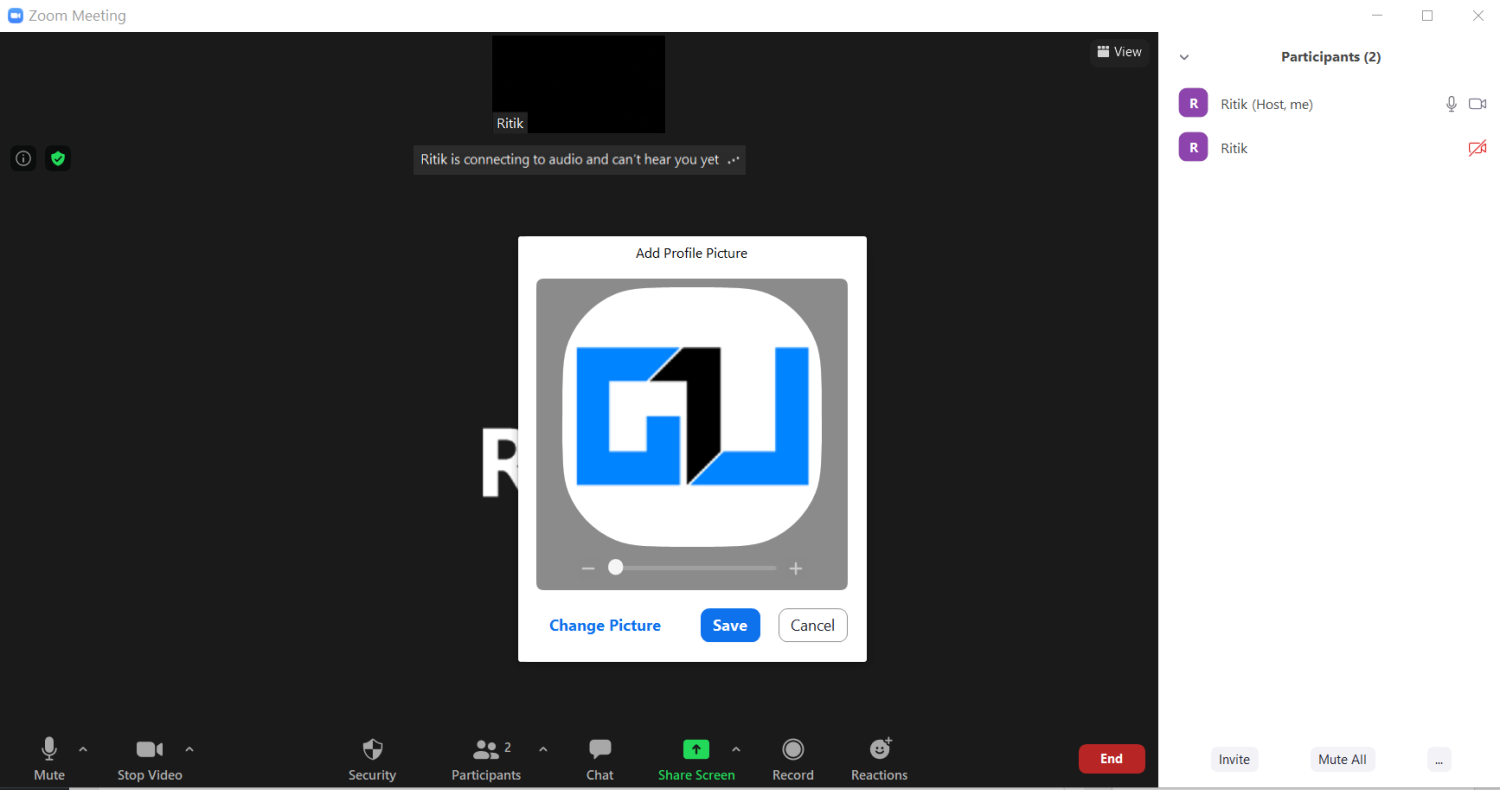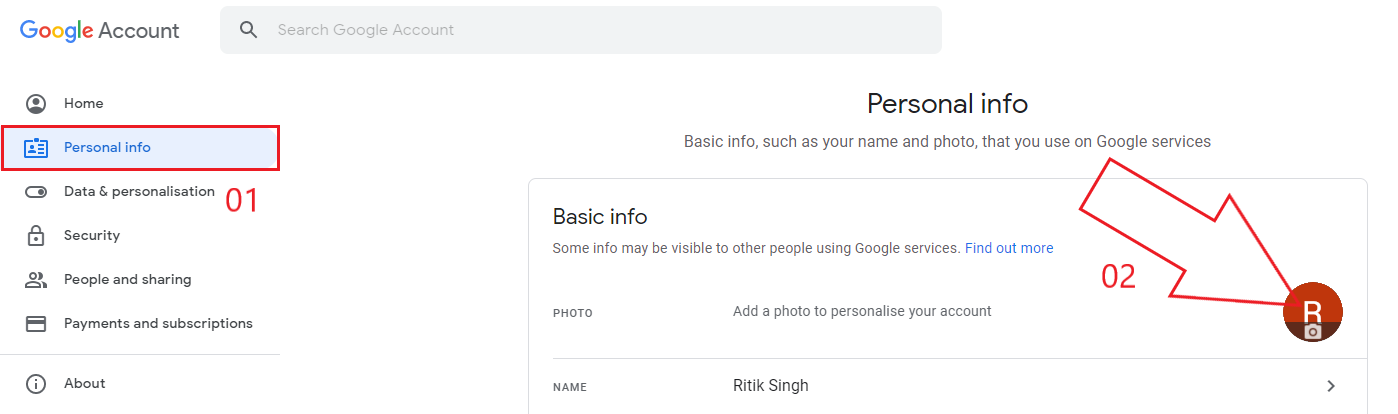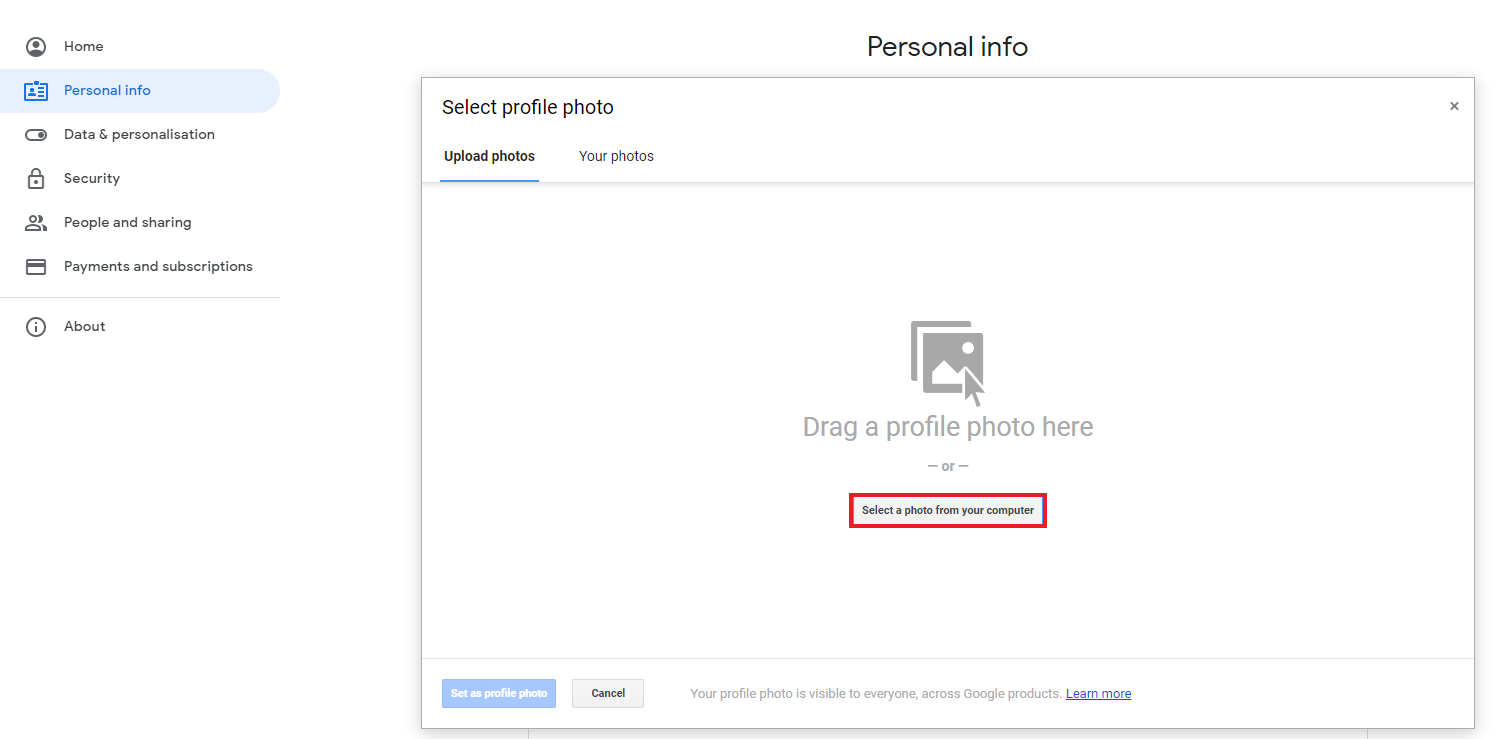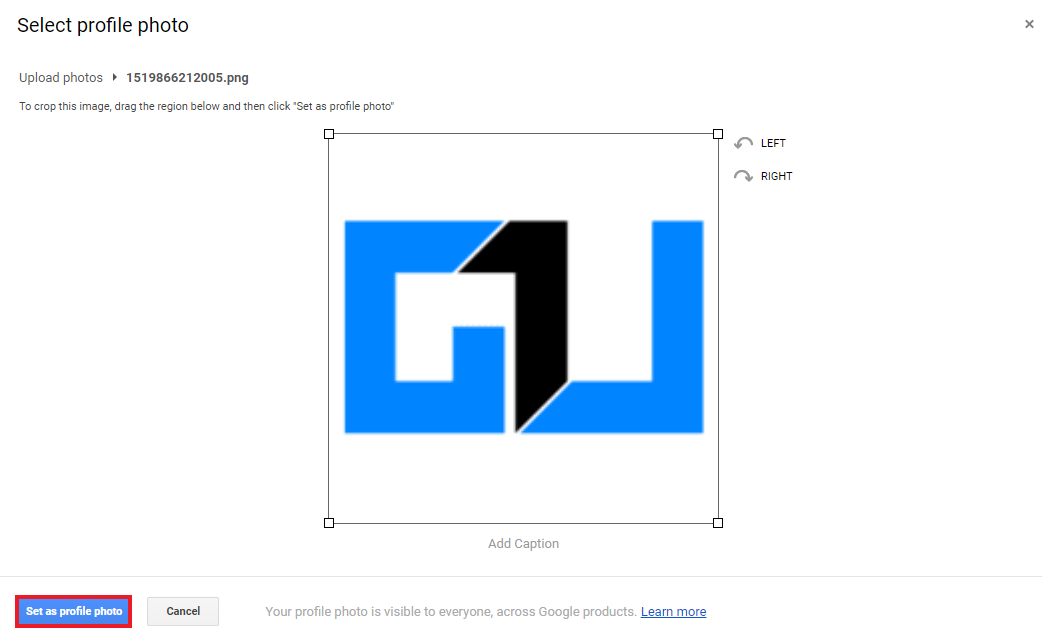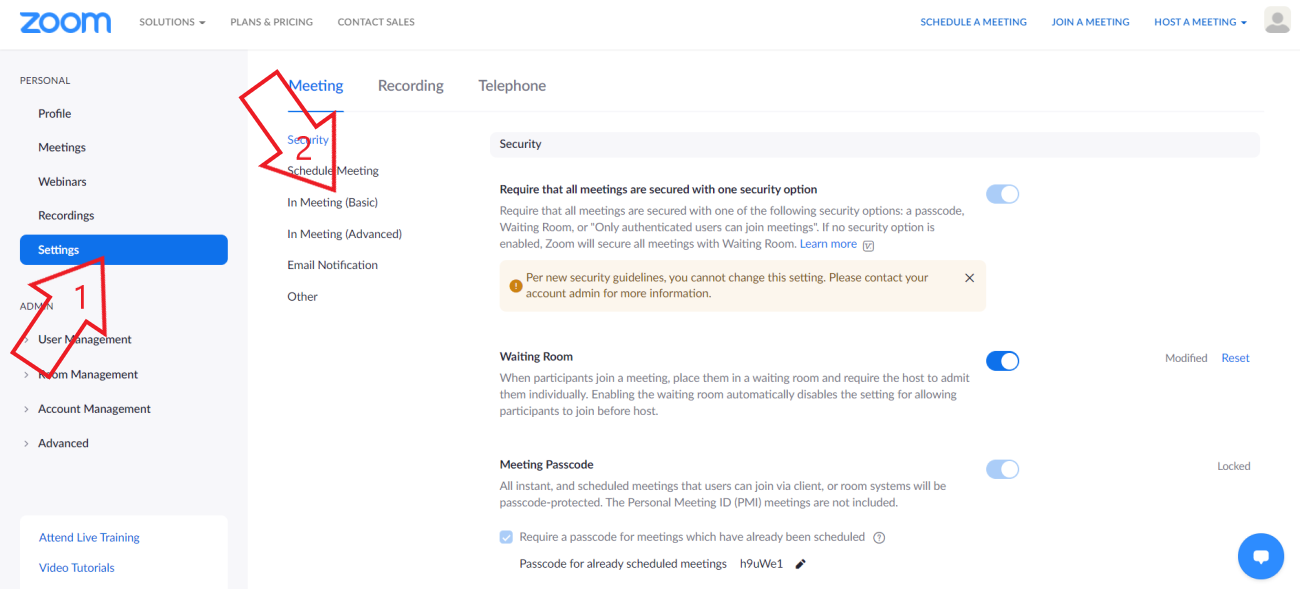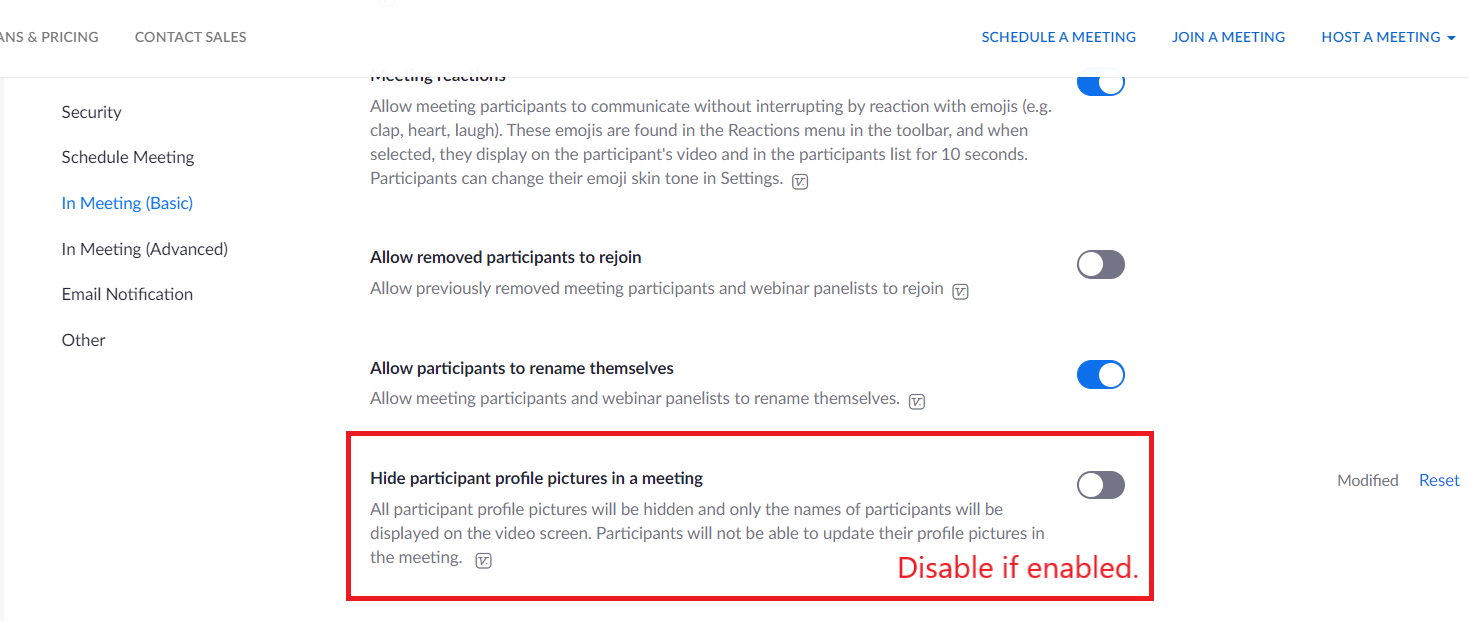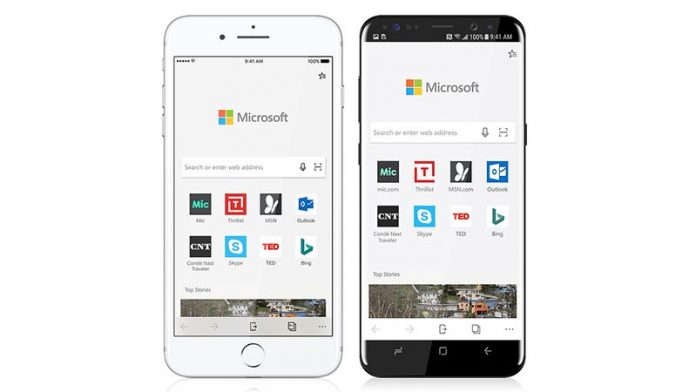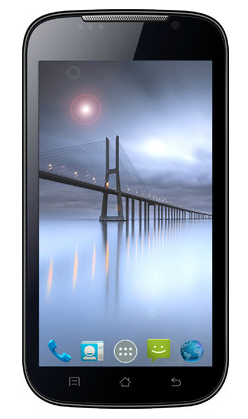הרבה אנשים התלוננו על כך תקריב לא מציג את תמונת הפרופיל שלהם בזמן פגישה. במקום זאת, ראשי התיבות של שמם מוצגות כאשר הסרטון מכובה. מכיוון שרוב המשתתפים מעדיפים לכבות את המצלמות שלהם, עדיף להוסיף תמונת פרופיל מאשר להציג רק את שמך במהלך פגישה. במאמר זה, נבחן חמש דרכים שונות לתקן את תמונת הפרופיל זום שאינה מוצגת בפגישה .
קרא גם | הצג תמונת פרופיל בפגישת זום במקום וידאו
תקן תמונת פרופיל זום שאינה מוצגת בפגישה
תוכן העניינים
בתור התחלה, ישנן מספר דרכים להציג את תמונת הפרופיל שלך בפגישות זום. כל שעליך לעשות הוא להוסיף תמונה לפרופיל הזום שלך. לאחר מכן, זום יתחיל באופן אוטומטי להציג את התמונה שלך במקום את שמך בכל פעם שתכבה את הסרטון בפגישה.
אתה יכול להוסיף תמונת פרופיל זום באמצעות השיטות המפורטות להלן. בסופו של דבר, הזכרנו גם כמה צעדים לפתרון בעיות שיש לבצע כאשר שום דבר לא עובד.
1] הוסף תמונת פרופיל ברשת הזום
תוכל להוסיף תמונת פרופיל לפרופיל הזום שלך דרך אתר זום, כדלקמן:
- פתח את הדפדפן שלך ופנה אל אתר זום . היכנס באמצעות חשבונך.
- לחץ על החשבון שלי בפינה השמאלית העליונה.

- בדף הבא בחר פּרוֹפִיל מהסרגל הצדדי משמאל.
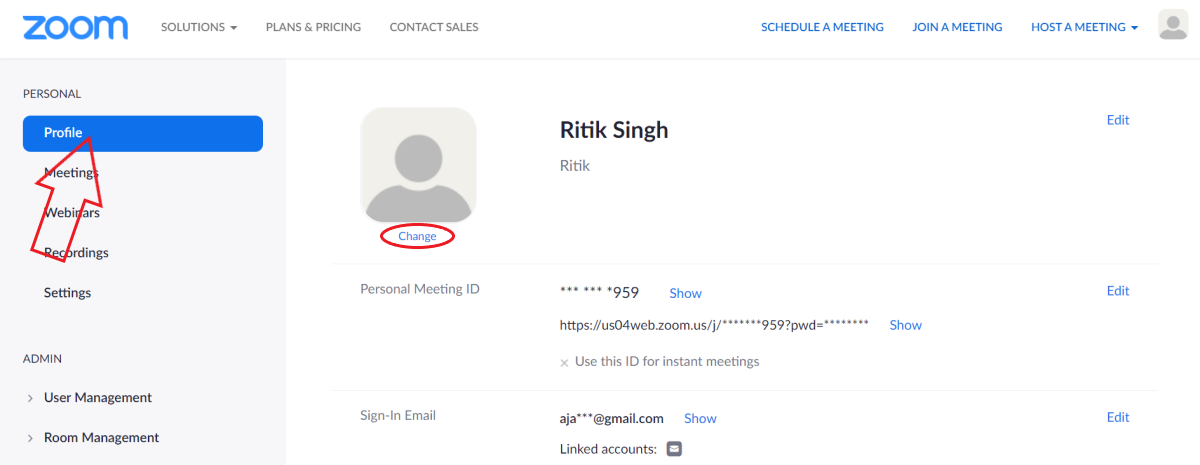
- לחץ על שינוי מתחת לתמונת הפרופיל.
- בֶּרֶז העלה ובחר את התמונה מהמחשב שלך.
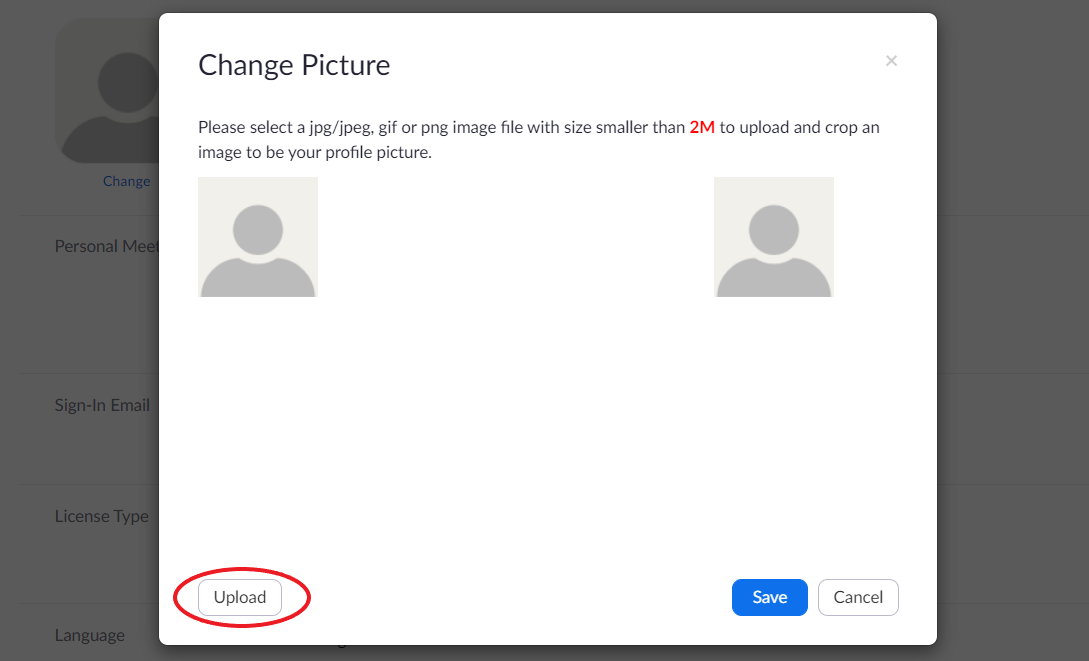
- חתוך אותו לפי ההוראות. לאחר מכן לחץ על להציל .
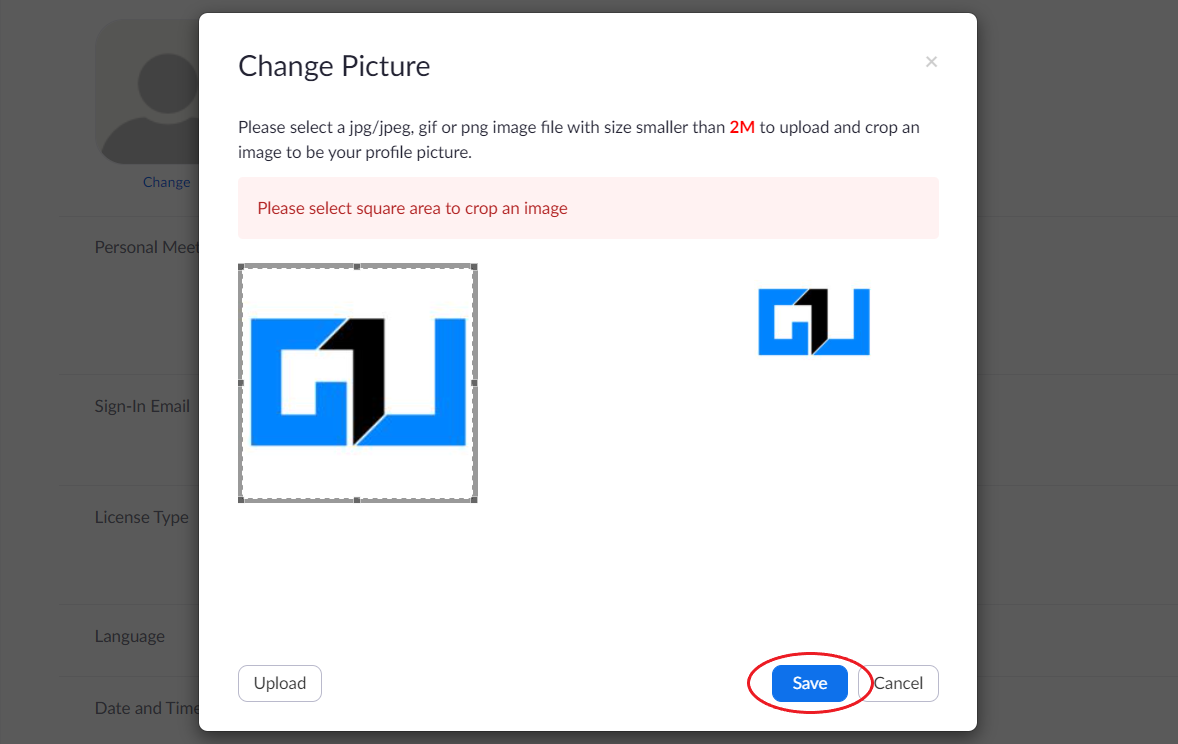
כעת זום יתחיל להציג את תמונת הפרופיל שלך במקום את השם בפעם הבאה שתצטרף לפגישה. בדרך כלל, זה קורה באופן מיידי, אך אם השינוי אינו משתקף באפליקציית Zoom, נסה להתנתק ולהיכנס שוב.
2] הוסף תמונת פרופיל באפליקציית Zoom לנייד
הוספת תמונת פרופיל קלה למדי אם מותקנת באפליקציית Zoom בטלפון שלך. פשוט בצע את השלבים הבאים.



- פתח את אפליקציית הזום בטלפון שלך.
- לחץ על הגדרות בפינה השמאלית התחתונה.
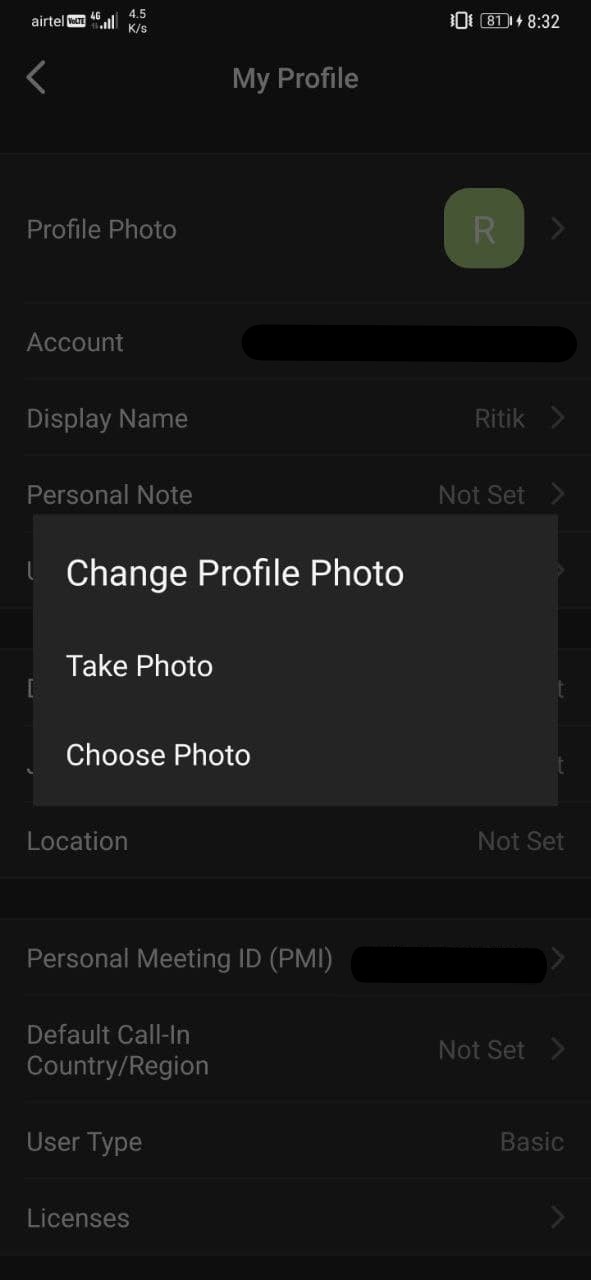

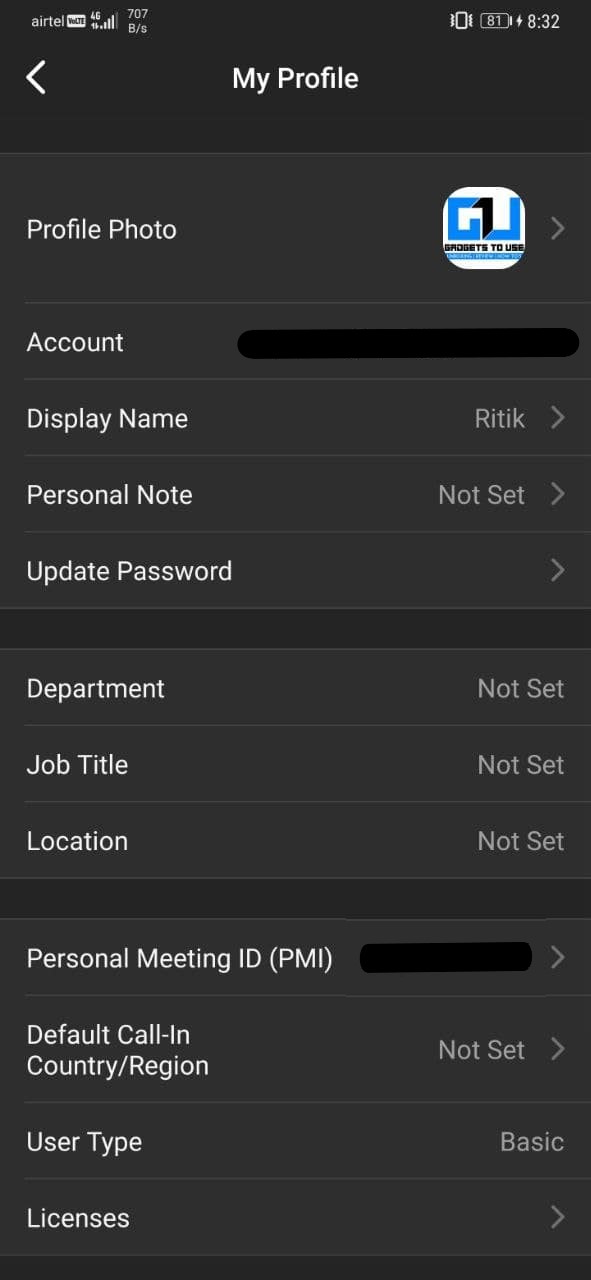
- הקש על שמך בחלק העליון ולחץ על תמונת פרופיל .
- בֶּרֶז בחר תמונה והעלה את התמונה מהגלריה של הטלפון שלך.
3] הגדר תמונת פרופיל במהלך פגישה
אם אתה כבר בפגישה דרך לקוח זום במחשב שלך ורוצה להציג את התמונה שלך במקום וידאו או שם, תוכל להוסיף תמונה במהירות כמפורט להלן.
- בפגישה מתמשכת, לחץ לחיצה ימנית על הסרטון שלך והקש עליו הוסף תמונת פרופיל .
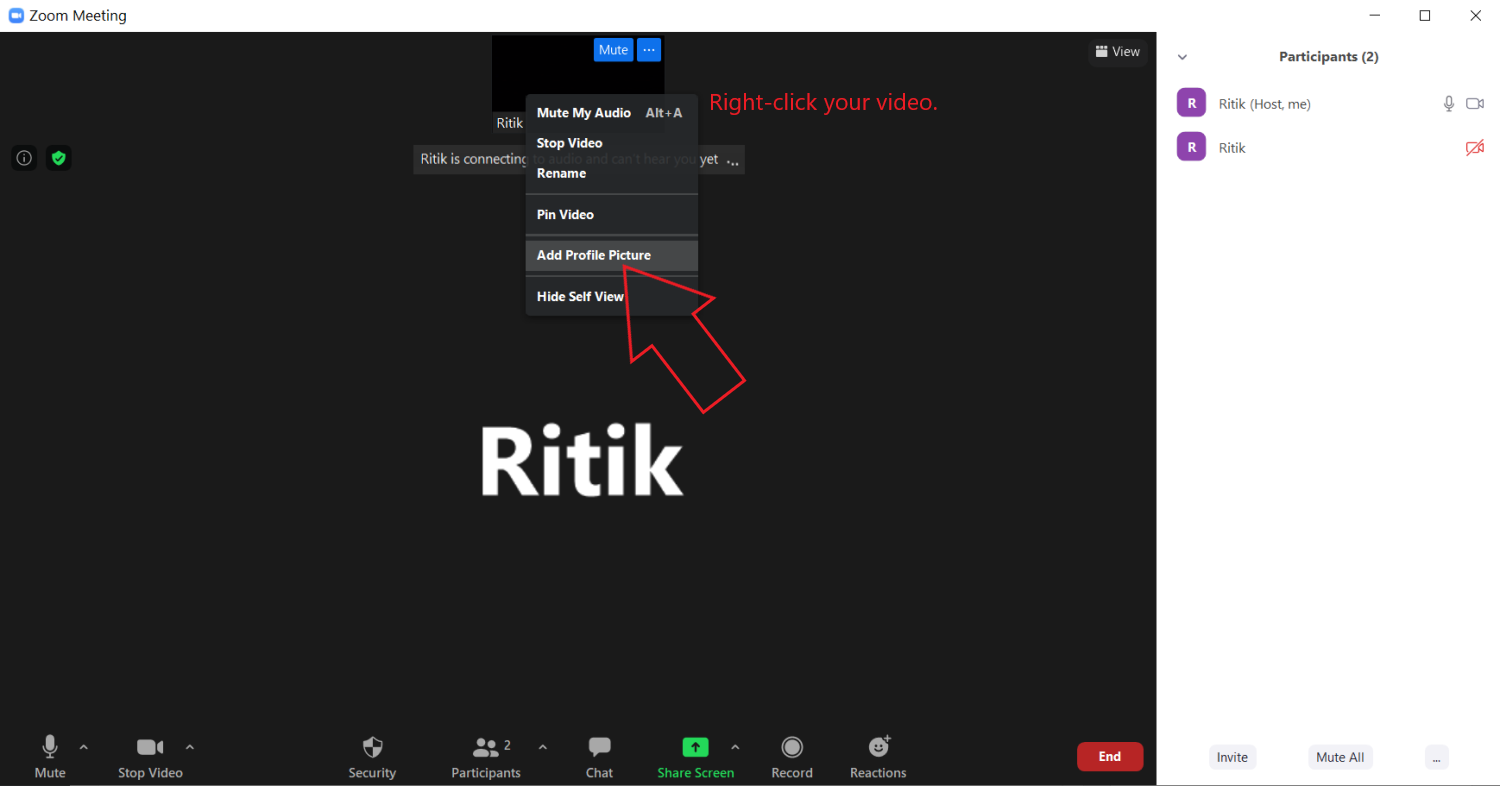
- בחר את התמונה מהמחשב שלך.
- חתוך אותו לפי טעמך ולחץ על להציל .
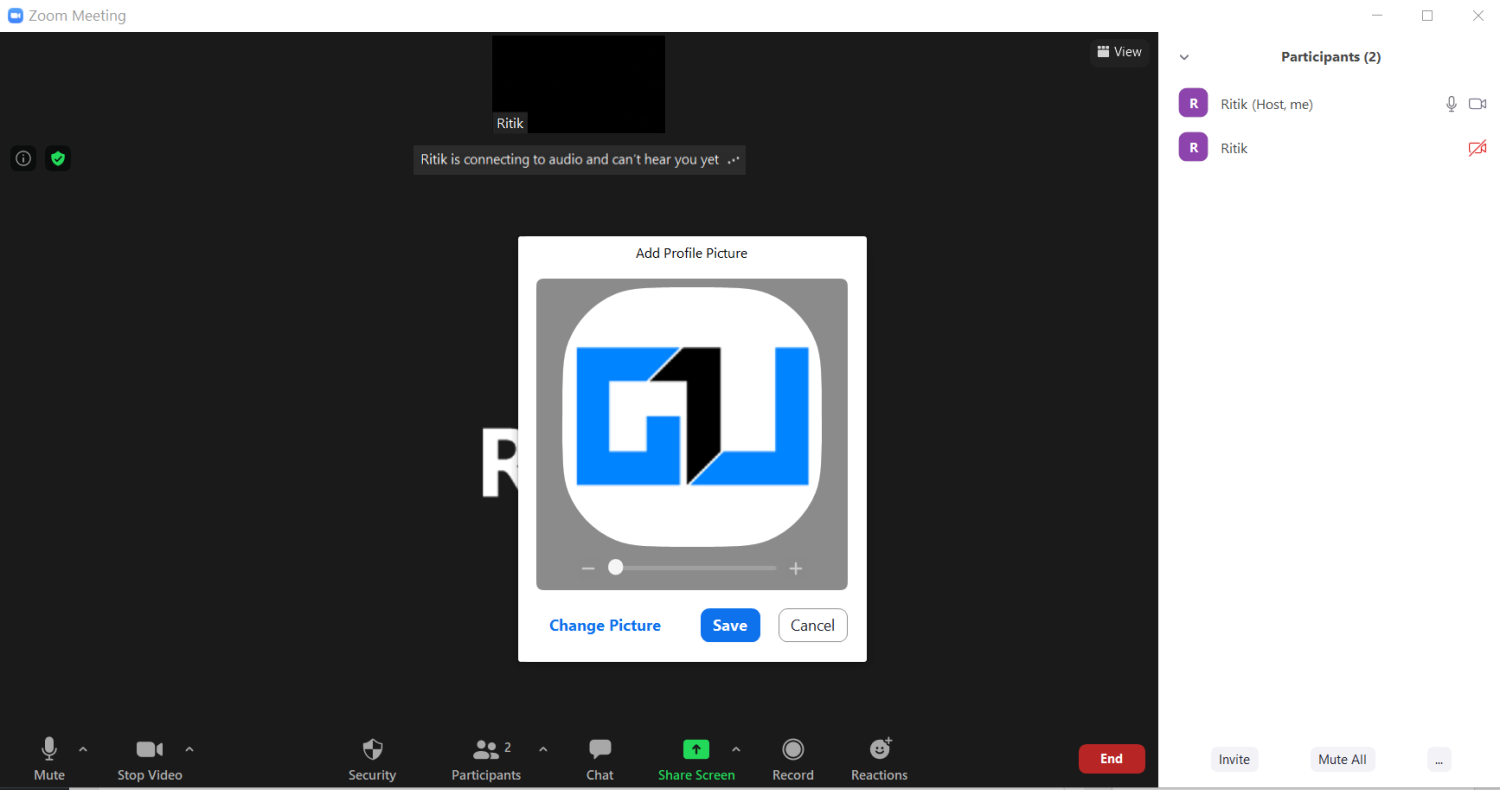
- עַכשָׁיו, כבה את הסרטון שלך כדי להציג את תמונת הפרופיל שלך לאחרים.
4] הוסף תמונת זום באמצעות חשבון Google

כפי שאתה אולי כבר יודע, זום מאפשר לך להירשם באמצעות חשבון Google שלך מלבד אפשרויות אחרות. אם אתה משתמש בחשבון Google שלך בכניסה לזום, הוא יתחיל להשתמש בתמונת פרופיל Gmail שלך באופן אוטומטי כתמונת הפרופיל זום.
אם לחשבון Google שלך אין עדיין תמונת פרופיל, תוכל להוסיף חשבון באמצעות השלבים הנתונים.
- פתח את ה החשבון שלי בגוגל בדפדפן שלך. היכנס באמצעות חשבון Gmail שלך.
- לחץ על מידע אישי מהסרגל הצדדי משמאל.
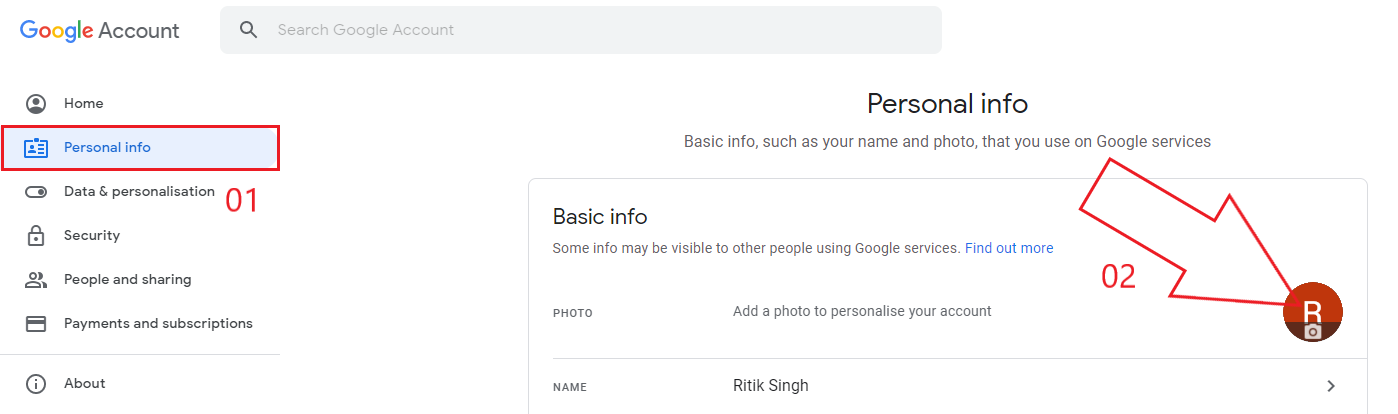
- לאחר מכן לחץ על תמונה. בחר תמונה מהמחשב שלך.
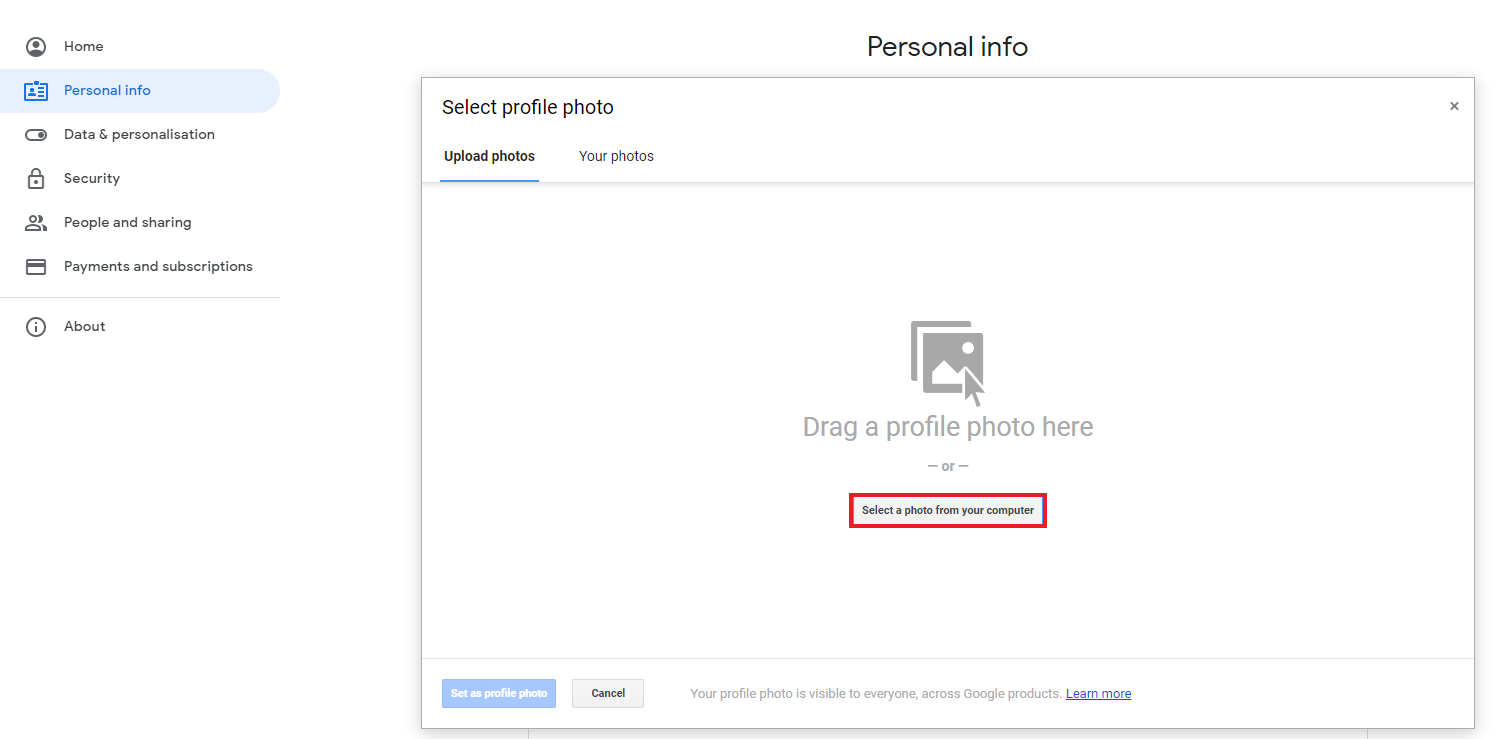
- חתוך את התמונה כנדרש.
- לאחר מכן לחץ על הגדר כתמונת פרופיל .
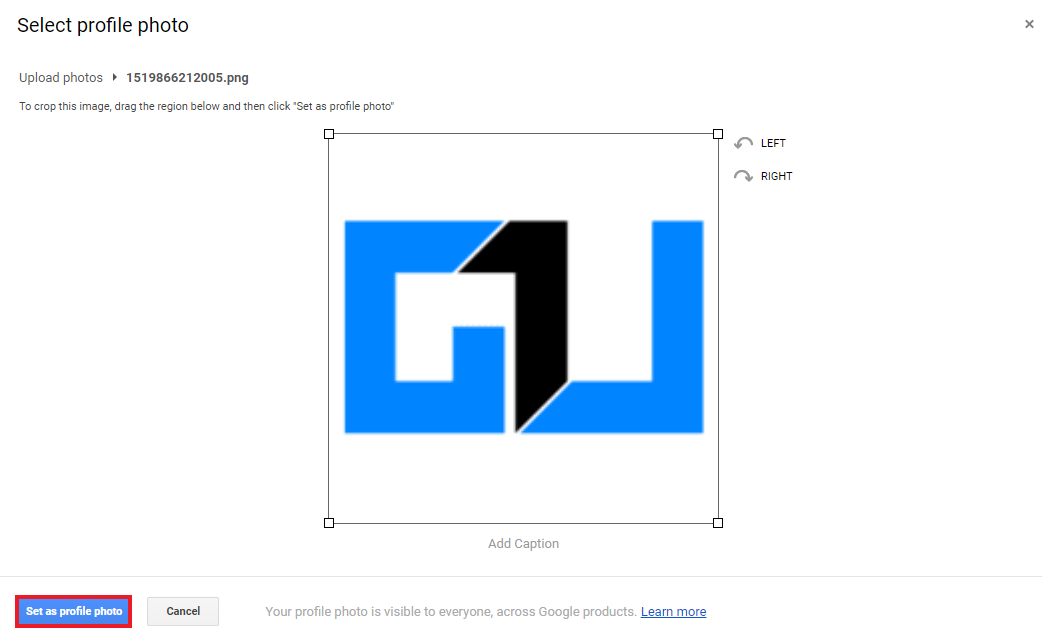
כשאתה מתחבר עם חשבון Google ב- Zoom, בין אם זה באינטרנט, בלקוח המחשב או באפליקציה הסלולרית, הוא יציג באופן אוטומטי את תמונת פרופיל Gmail שלך במקום ראשי התיבות במהלך פגישה.
5] עדיין אינך יכול לראות את תמונת הפרופיל שלך בפגישת זום?
כל השיטות שלמעלה נועדו להוסיף תמונת פרופיל לזום כדי להציג את התמונה שלך כשאתה מכבה את המצלמה. עם זאת, אם עדיין אינך יכול לראות את פגישת תמונת הפרופיל שלך, תוכל לנסות את השלבים לפתרון בעיות בהמשך.
- הקפד לבחור באפליקציית הזום בזמן ההצטרפות לפגישה.
- רוצה להשתתף בפגישה באינטרנט? היכנס לחשבונך במקום להצטרף כאורח.
- סמן את האפשרות 'הישאר מחובר' בזמן הכניסה לאתר זום כדי לחסוך את הטרחה של כניסה בכל פעם.
בקש מהמארח להשבית 'הסתר תמונות פרופיל משתתף'
האפשרות האחרונה היא לבדוק האם מארח הפגישה השבית תמונות פרופיל. כן, זום מאפשר כעת למארח להשבית את תמונות המשתתף, שבגללן תמונות הפרופיל לא יופיעו בפגישה. כדי לבדוק זאת:
- בקש מהמארח לעבור לאתר זום.
- היכנס ולחץ על החשבון שלי בפינה השמאלית העליונה.

- כעת לחץ על הגדרות בסרגל הצד.
- במסך הבא, הקש בפגישה (בסיסי), כפי שמוצג בצילום המסך.
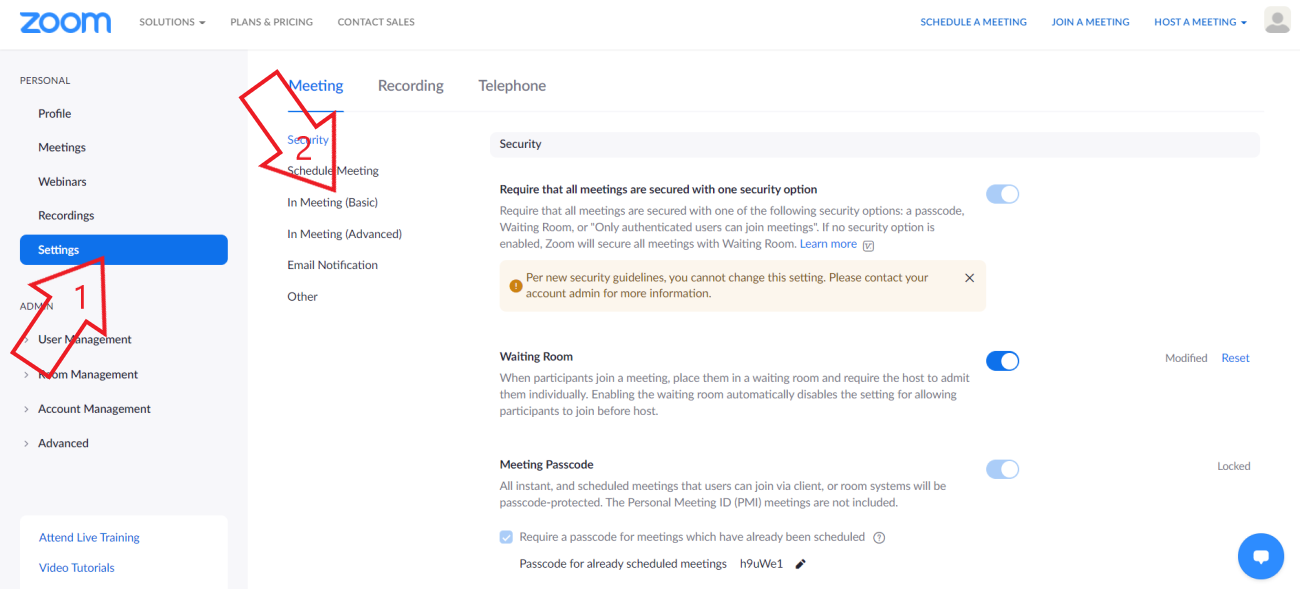
- גלול מטה וכבה את המתג עבור ' הסתר תמונות פרופיל של משתתף בפגישה ”אם מופעלת.
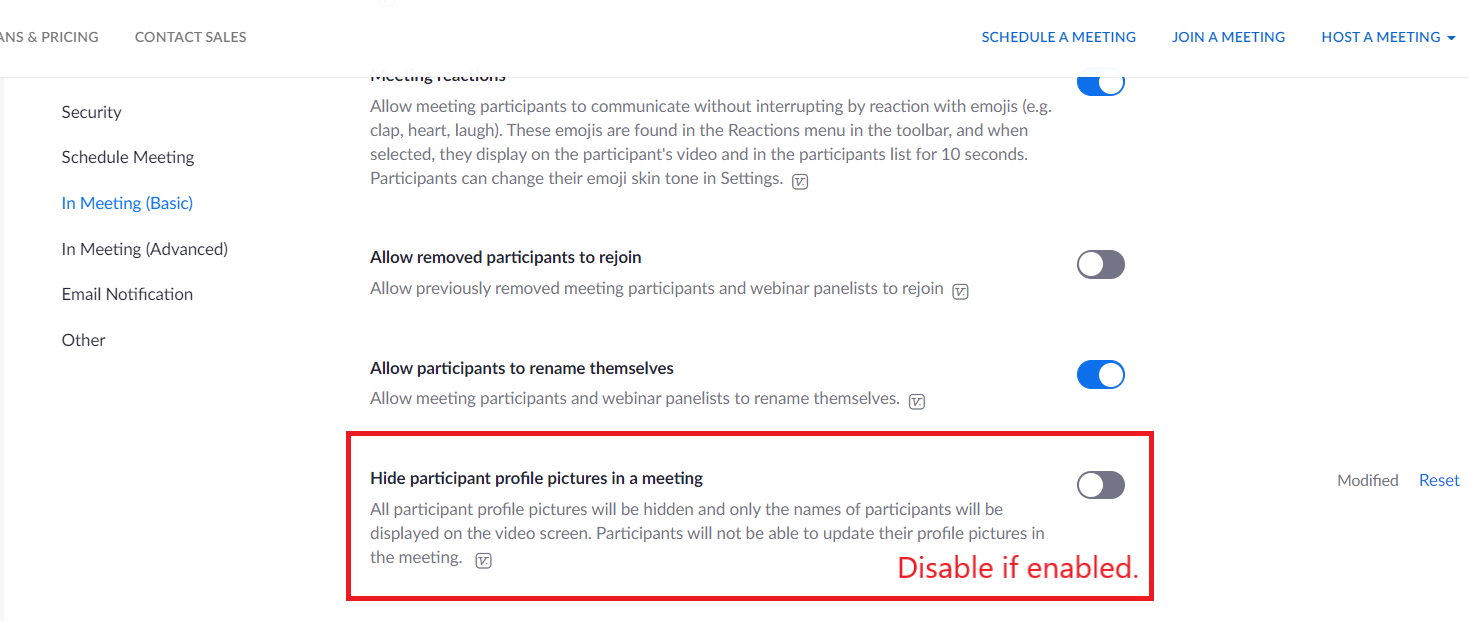
אם אף אחת מהשיטות שלעיל לא עובדת עבורך, בקש ממארח הפגישה לבצע את השלבים לעיל ולהשבית את אפשרות הסתרת תמונת הפרופיל.
מסיימים
אלו היו כמה דרכים מהירות לתקן את תמונת פרופיל ה- Zoom שאינה מוצגת בפגישה. אני מקווה שעכשיו תוכל להציג את תמונת הפרופיל שלך במקום שמך או הסרטון שלך במהלך פגישת זום. אם יש לך ספקות או שאילתות אחרות, אל תהסס להגיב למטה.
youtube איך להפוך סרטון לפרטי
כמו כן, קרא- כיצד לעצור זום מלהיכנס אוטומטית למצב מסך מלא
תגובות בפייסבוקאתה יכול גם לעקוב אחרינו לקבלת חדשות טכנולוגיות מיידיות בכתובת חדשות גוגל או לקבלת טיפים וטריקים, ביקורות על טלפונים חכמים וגאדג'טים, הצטרף GadgetsToUse Telegram Group או לסרטוני הביקורת האחרונים להירשם כמנוי גאדג'טים כדי להשתמש בערוץ Youtube.